Принцип настройки COM-портов в панелях Delta серии DOP-100
Принцип настройки COM-портов в панелях Delta серии DOP-100

На первых порах у пользователя панелей управления может возникнуть диссонанс: в наименовании товара указывается, что коммуникационных портов одно количество, а разъемов подключения меньше.
Разберем на конкретном примере - панели управления DOP-107DV.
Наименование панели звучит так:
В наименовании указано, что в панели есть 2 COM-порта. При этом задняя панель выглядит следующим образом:

Рисунок 1. Панель управления DOP-107DV. Вид сзади
Как видно, в правой части имеется только один физический порт.
Каким образом реализованы 2 порта, можно узнать в инструкции, идущей в комплекте в каждой панелью. Данную инструкцию также можно скачать на сайте производителя http://deltaww.com/.
Необходимая информация содержится в таблице подключений портов. Для DOP-107DV она выглядит следующим образом (знак “-” означает, что подключение к данному пину не требуется):
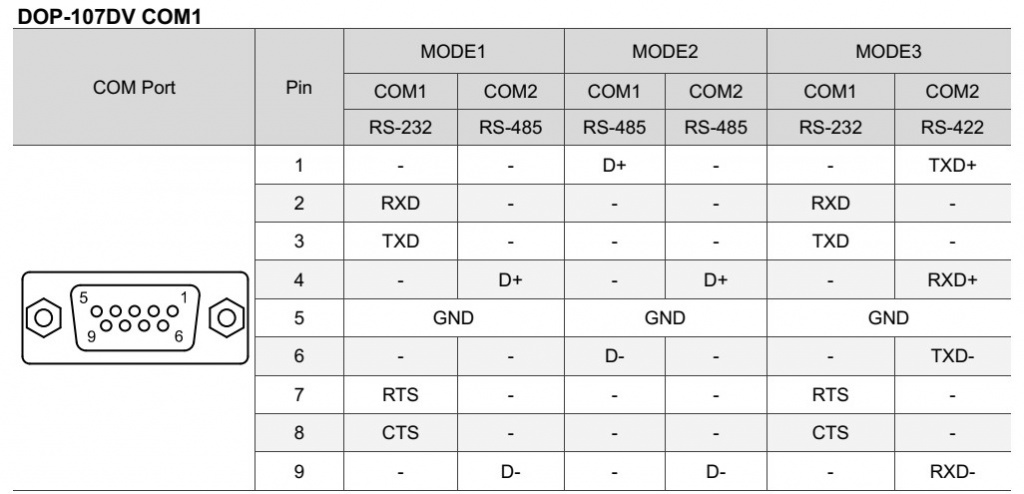
Рисунок 2. Таблица подключений
Таким образом, необходимо подключаться к определенным пинам, чтобы иметь возможность подключаться к панели по необходимому протоколу.
Также необходимо сконфигурировать связь в ПО для программирования панелей Delta - DOPSoft, либо обновленную версию - DIAScreen.
Открываем программу (Рис.3).
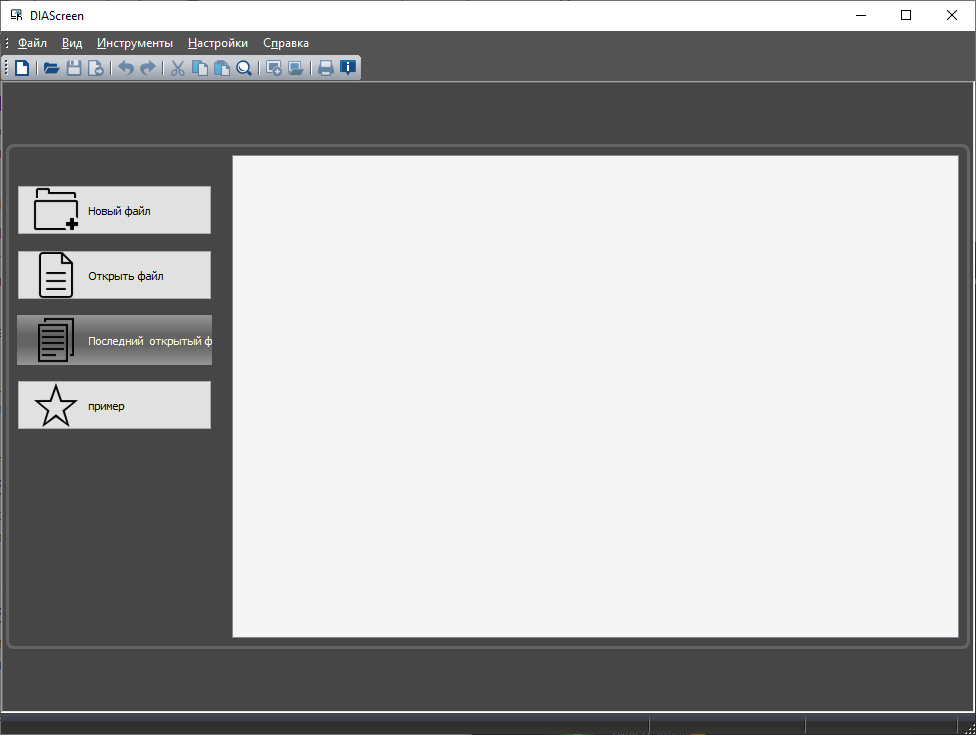
Рисунок 3. Начальное окно DIAScreen
Выбираем “Новый файл”, в открывшемся Мастере проектов выбираем нашу панель 107DV, после чего нажимаем кнопку “Далее” (Рис. 4):
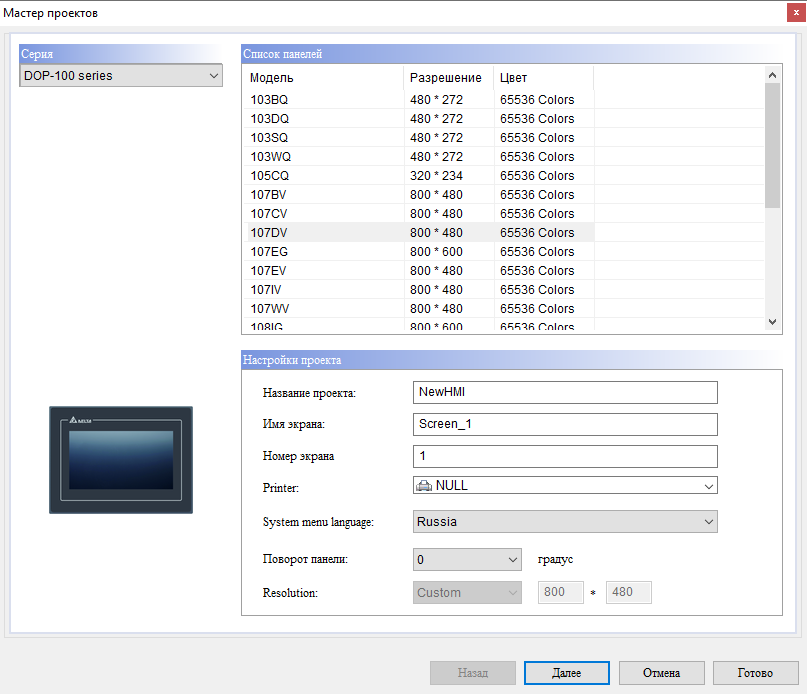
Рисунок 4. Мастер проектов. Выбор типа панели
В окне “Параметры связи” в левой части окна выбираем COM1, активируем его установкой галочки “Соединение”, после чего в нижней части окна в разделе “Основное” выбираем доступный протокол. Для данного порта доступны протоколы RS-232 или RS-485. Это же можно увидеть в таблице на Рисунке 2.
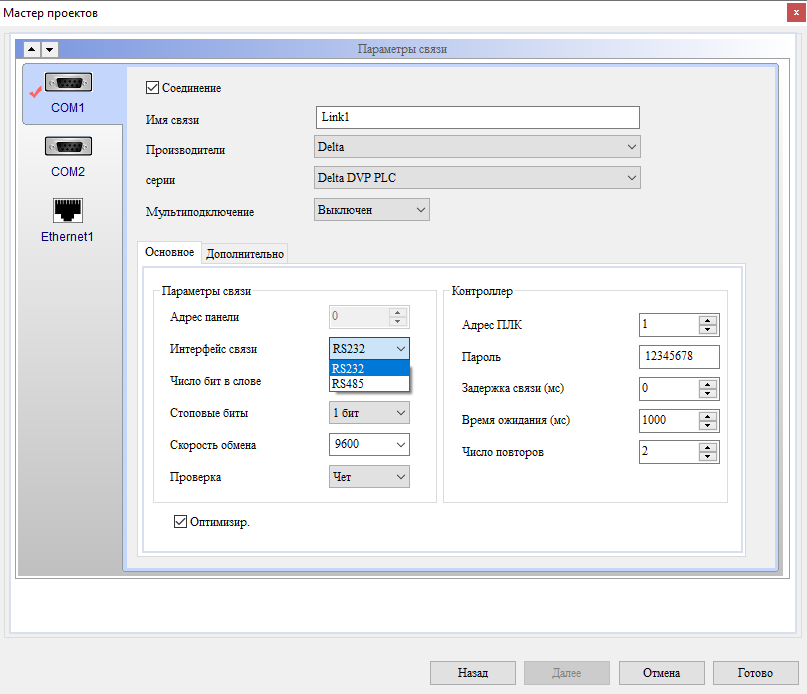
Рисунок 5. Мастер проектов. Параметры связи COM1
Аналогичным образом активируем и настраиваем COM2 - второй протокол связи, который можно активировать в одном физическом порту (Рис. 6).
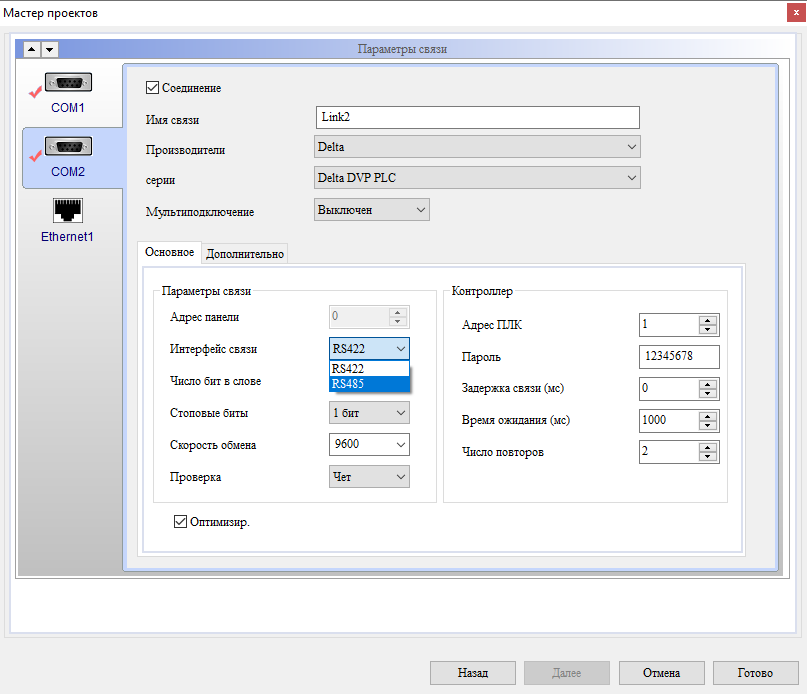
Рисунок 6. Мастер проектов. Параметры связи COM2
Если внимательно посмотреть таблицу подключений (Рис. 2), можно увидеть, что с одних и тех же клемм можно получать сигналы для разных протоколов.
Например, контакт 1 можно использовать в качестве сигнала “D+” протокола RS-485 (COM1, Mode2), а также как сигнал “TDX+” RS-422 (COM2, Mode3).
Попробуем выбрать порты, сигналы которых “перекрывают” друг друга (Рис.7).
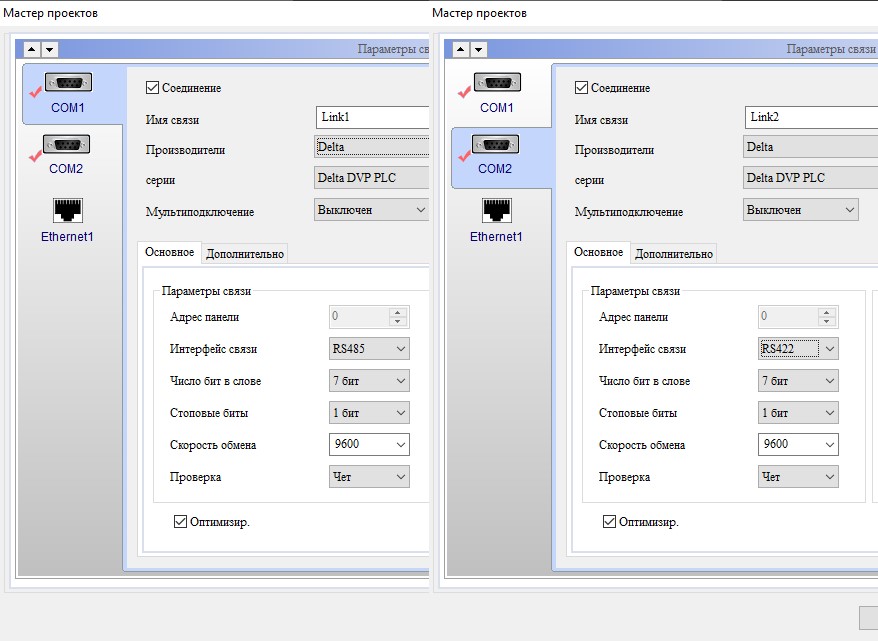
Рисунок 7. Выбор “пересекающихся” протоколов
При попытке сохранить данную настройку нажатием кнопки “Готово” получим предупреждение о недопустимой конфигурации:
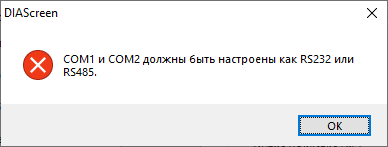
Рисунок 8. Сообщение о неправильной конфигурации
Действительно, в таблице подключений (Рис. 2) указаны допустимые режимы (Mode), и среди них нет конфигурации “RS-485 + RS-422”.
Исправив ошибку, и выбрав допустимую конфигурацию, сохраняем настройки нажатием кнопки “Готово”, переходим в рабочее состояние ПО DIAScreen/DOPSoft - окно программирования панели (Рис.9).
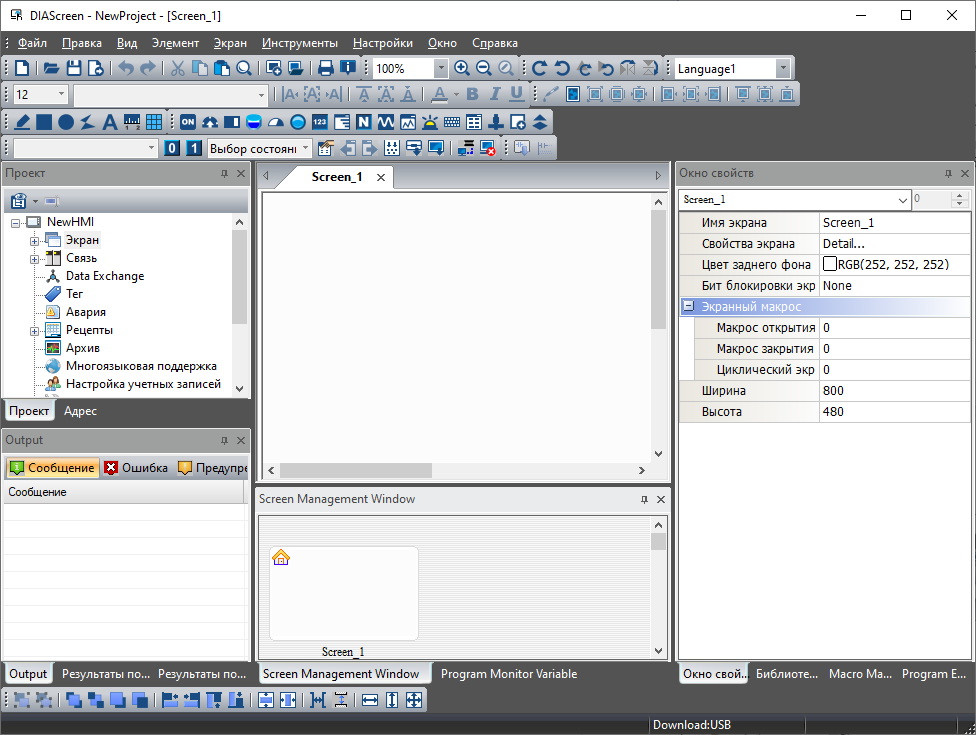
Рисунок 9. Основное окно программы
После данных шагов можно создавать графический интерфейс панели, который необходим для решаемой задачи.
Общая таблица для семейства панелей DOP представлена ниже:
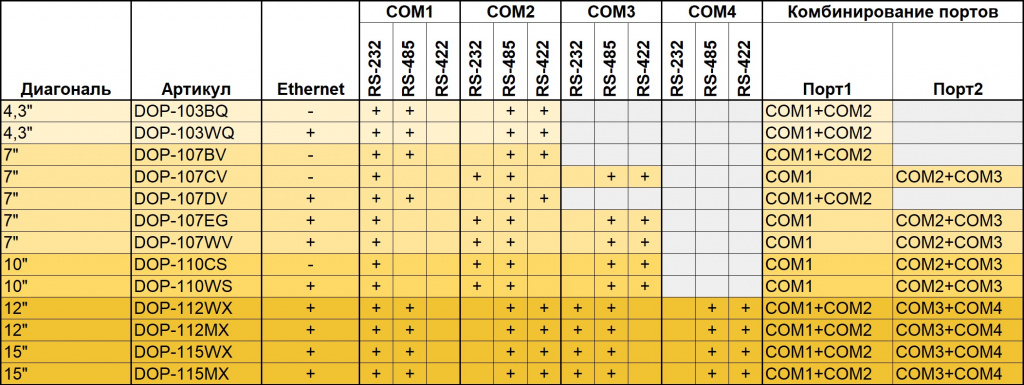
Получить квалифицированную консультацию специалиста можно по телефонам +375445671999, +375172471999 либо у своего менеджера.
